chrome浏览器屏蔽的flash怎样打开
chrome浏览器屏蔽的flash怎样打开?chrome浏览器的flash功能能够让用户更加良好的体验观看视频和图片浏览器过程。如果你在观看视频的过程中发现视频提示flash出现问题,可能就是因为你没有将flash功能开启而导致的。下面小编给大家带来开启chrome浏览器flash功能的方法,好奇如何操作的朋友可以来继续阅读下面的分享!

开启chrome浏览器flash功能的方法
1、点击浏览器工具栏右上角的“三个”竖点的菜单图标。

2、在弹出来的菜单列表中点击打开“设置”。
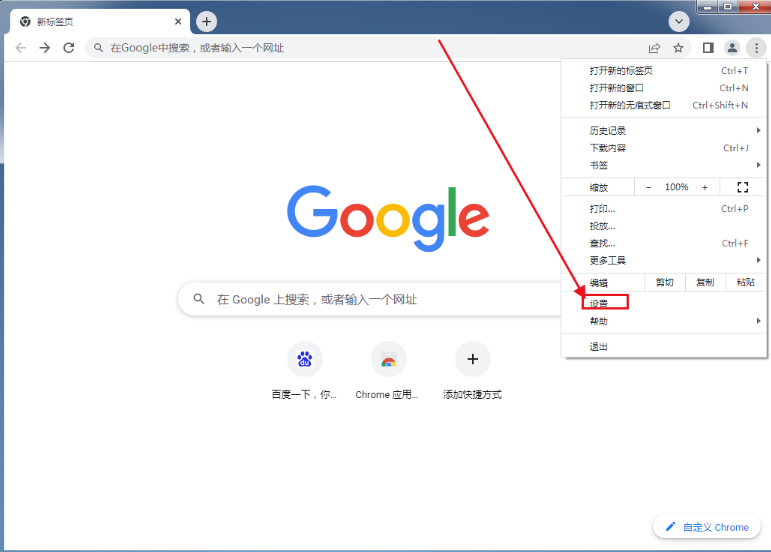
3、在设置界面点击左侧的“隐私设置和安全性”。
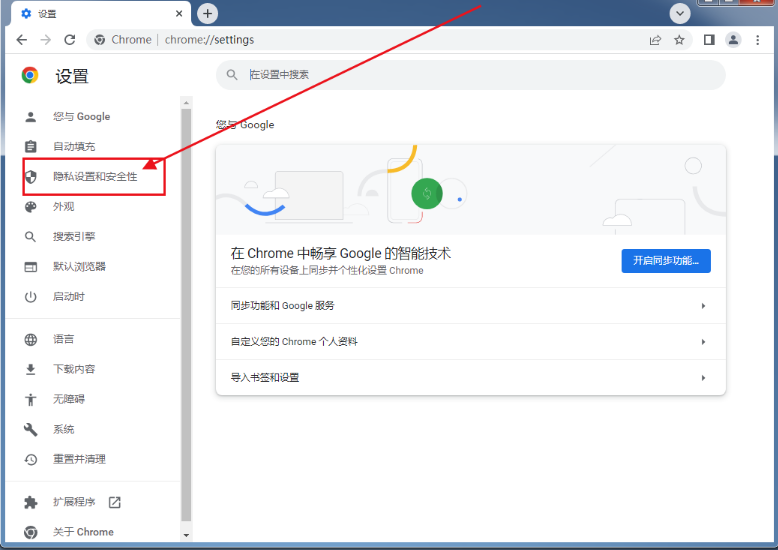
4、接着在右侧点击“网站设置”。
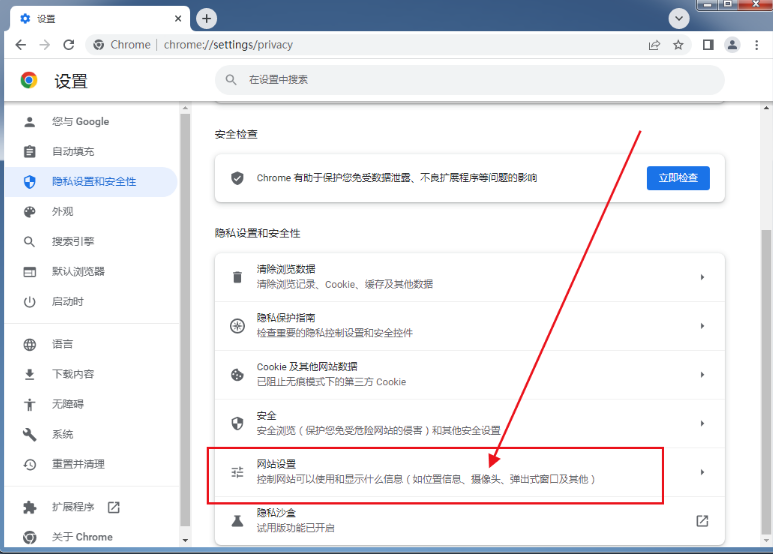
5、在网站设置界面下拉找到“flash”,点击进去。
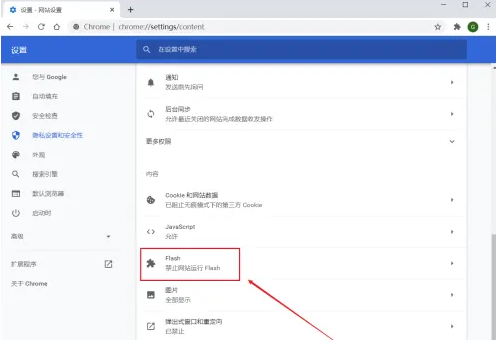
6、在flash设置界面将“禁止网站运行Flash(推荐)”后面的开关打开。

以上就是关于【chrome浏览器屏蔽的flash怎样打开-开启chrome浏览器flash功能的方法】的全部内容了,不知道如何开启被屏蔽的flash功能的用户可以参考上面的方法进行操作。更多精彩内容,请继续关注chrome浏览器官网!
相关教程
1
Google Chrome浏览器如何帮助提高网页的响应速度
2
如何通过Google Chrome提升动态内容的显示效率
3
Google Chrome插件是否适合AI辅助阅读
4
谷歌浏览器下载安装包被修改后的检测方法
5
谷歌浏览器下载安装失败提示文件访问受限的解决方法
6
如何通过Chrome浏览器减少网页加载中的外部请求
7
谷歌浏览器如何自定义插件图标在工具栏显示顺序
8
Chrome浏览器网页定位功能无法启用的修复方法
9
Google Chrome浏览器下载失败时升级系统建议
10
Chrome浏览器标签页分组高效管理
